¿Cómo Transferir Contactos De Htc A Iphone?
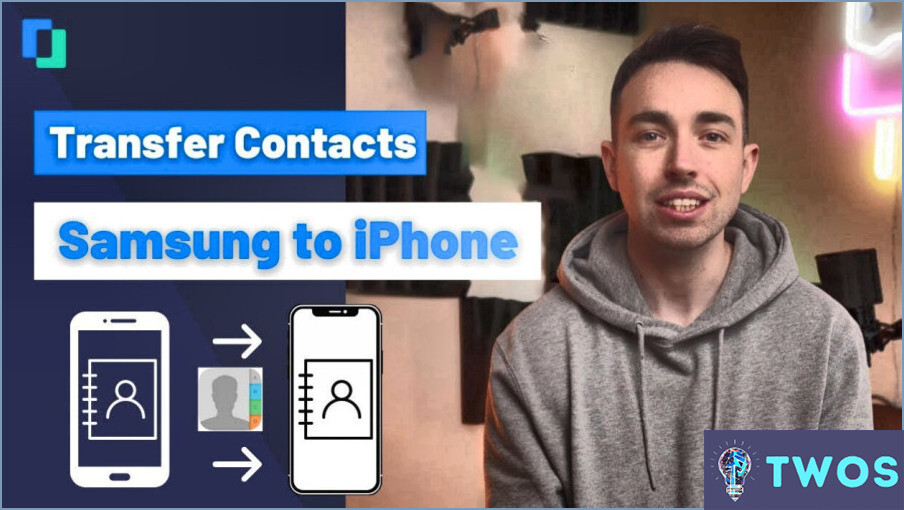
Cómo transferir contactos de HTC a iPhone
Para transferir contactos de un teléfono HTC a un iPhone, puede elegir entre varios métodos. Aquí hay dos opciones eficaces:
1. Servicio basado en la nube (iCloud o Google Contacts)
- Paso 1: En su teléfono HTC, vaya a Ajustes > Cuentas & Sinc.
- Paso 2: Añada su cuenta de Google si aún no lo has hecho, y habilita Sincronizar contactos.
- Paso 3: Espera a que los contactos se sincronicen con tu cuenta de Google.
- Paso 4: En su iPhone, vaya a Ajustes > Contraseñas & Cuentas > Añadir cuenta > Google
- Paso 5: Inicie sesión con la misma cuenta de Google utilizada en su teléfono HTC.
- Paso 6: Habilite Contactos sincronización, y sus contactos se transferirán a su iPhone.
Como alternativa, puedes utilizar iCloud:
- Paso 1: Exporta tus contactos de HTC como un archivo archivo vCard.
- Paso 2: Inicie sesión en su cuenta de iCloud en un ordenador.
- Paso 3: Haga clic en Contactos y, a continuación, haga clic en icono de engranaje en la esquina inferior izquierda.
- Paso 4: Seleccione Importar vCard y elija el archivo vCard que exportó desde su teléfono HTC.
2. Aplicación Transferencia de Teléfono
- Paso 1: Descarga una aplicación de terceros como Transferencia de teléfono tanto en tu HTC como en tu iPhone.
- Paso 2: Conecta ambos teléfonos a la misma red Wi-Fi.
- Paso 3: Abre la app en ambos dispositivos y sigue las instrucciones en pantalla para transferir los contactos.
Estos métodos te ayudarán a transferir tus contactos de tu teléfono HTC a tu iPhone con facilidad.
Cómo transfiero mis contactos de Android a iPhone 11?
Transferir contactos de Android a iPhone 11 utilizando estos métodos:
- Pasar a la aplicación iOS:
- Descargar la aplicación Mover a iOS en tu dispositivo Android.
- Inicia el proceso de configuración en tu iPhone 11.
- Elija Mover datos desde Android en tu iPhone.
- Abre la aplicación en tu dispositivo Android y sigue las instrucciones.
- dr.fone - Cambiar:
- Descargue la aplicación dr.fone - Cambiar en ambos dispositivos.
- Conecte ambos dispositivos mediante una cable USB.
- Inicie la aplicación y seleccione Interruptor.
- Elija Contactos y haga clic en Iniciar transferencia.
Cómo transferir números de teléfono a iPhone?
Cómo transferir números de teléfono a un iPhone se puede hacer a través de varios métodos:
- Adaptador de tarjeta SIM: Copie los números de la tarjeta SIM antigua a la nueva mediante un adaptador.
- Servicios basados en la nube: Utiliza servicios como Google Voz o iCloud para sincronizar los contactos.
- Cable de transferencia: Conecte el teléfono antiguo al nuevo mediante un cable para copiar los números.
Elija el método que mejor se adapte a sus necesidades y siga las instrucciones proporcionadas por el servicio o dispositivo correspondiente.
¿Cómo conecto mi HTC a mi iPhone?
Cómo conectar tu HTC a tu iPhone se puede lograr a través de dos métodos principales:
- Inalámbricamente usando AirDroid: Descargue e instale la aplicación aplicación AirDroid en ambos dispositivos. Crea una cuenta o inicia sesión y, a continuación, sigue las instrucciones en pantalla para conectar tu HTC y tu iPhone.
- Utilizar un cable USB: Comprar un cable USB compatible (USB-C a Lightning) para conectar tu HTC y tu iPhone directamente. Una vez conectados, puedes transferir archivos o utilizar apps de terceros para gestionar la conexión.
Elige el método que mejor se adapte a tus necesidades y disfruta de una conectividad perfecta entre tus dispositivos.
¿Cómo transfiero datos desde mi teléfono HTC?
Para transferir datos desde su teléfono HTC, puede utilizar un cable USB para conectar el teléfono al ordenador. Una vez conectado, utiliza un software de gestión de archivos para transferir los datos. Alternativamente, puedes utilizar un servicio de almacenamiento en la nube para almacenar tus datos en línea y acceder a ellos desde cualquier dispositivo. Algunos servicios populares de almacenamiento en la nube son Google Drive, Dropbox y OneDrive. Sólo tienes que subir tus datos a la nube y luego descargarlos en tu nuevo dispositivo. Es importante tener en cuenta que es posible que tengas que descargar la aplicación correspondiente para el servicio de almacenamiento en la nube en tu teléfono HTC para acceder a tus datos.
¿Se pueden transferir contactos por Bluetooth entre teléfonos?
Por supuesto. Puedes transferir fácilmente contactos por Bluetooth entre teléfonos. A continuación te explicamos cómo hacerlo:
- Ve a los ajustes de tu teléfono y busca el menú Bluetooth.
- Selecciona "Añadir dispositivo" y sigue las instrucciones para emparejar tus teléfonos.
- Una vez que tus teléfonos estén emparejados, selecciona los contactos que quieras compartir.
- Los contactos se transferirán automáticamente.
Así de sencillo Bluetooth es una forma rápida y sencilla de transferir contactos entre teléfonos sin necesidad de cables ni conexión a Internet. Pruébalo y verás lo fácil que es compartir tus contactos.
¿Es HTC un iOS?
No, HTC no es iOS. HTC es un fabricante de dispositivos Android. iOS es un sistema operativo móvil desarrollado por Apple Inc. para sus dispositivos de hardware como iPhones, iPads y iPods. Por otro lado, HTC es una empresa taiwanesa que fabrica teléfonos inteligentes y tabletas que funcionan con el sistema operativo Android. Android es un sistema operativo de código abierto desarrollado por Google y utilizado por varios fabricantes, entre ellos Samsung, LG y HTC. Por tanto, HTC no es un iOS, sino un fabricante de dispositivos Android.
Deja una respuesta

Artículos Relacionados